FAQ 【テスティングヘルパー】受検者の登録方法を教えてください
- 回答
WEBテスティング(登録方式)・テストセンターご利用の方は以下の方法で受検者登録をしてください。
※インハウスCBTでご実施の場合は、受検者登録は不要です。実施の流れはこちらをご確認ください。
※RICS専用テスト管理BOX・riksak専用テスト管理BOXの場合はテスティングヘルパーからの受検者登録はできません。
RICS・riksakから受検者情報登録を行ってください。
テスト管理BOXを作成していない場合は、まずテスト管理BOXを作成してください。
テスト管理BOXの作成方法はこちらをご確認ください。
■画面上で一人ひとり登録する場合
(1)受検者情報TOP画面への遷移
・受検者情報を登録したいテスト管理BOXの[受検者]ボタンをクリックします。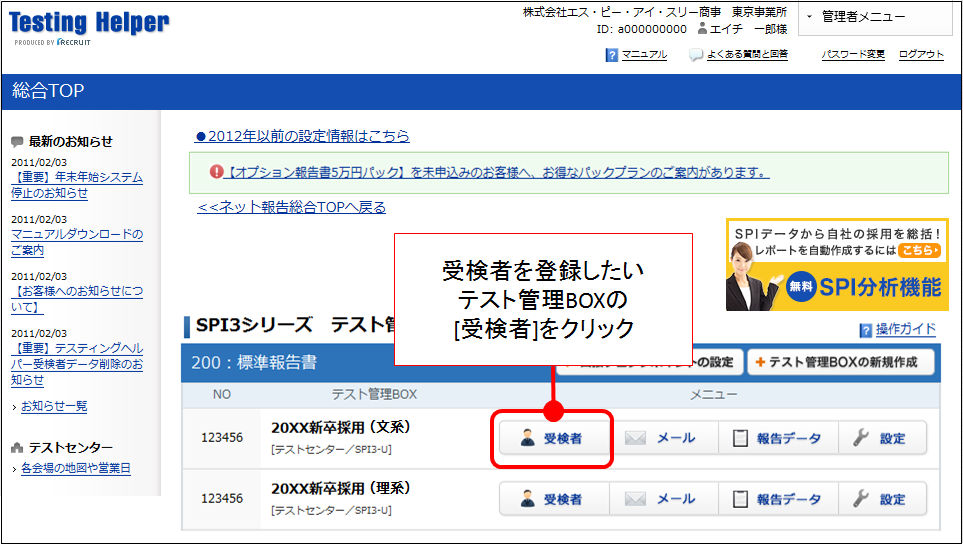
(2)受検者情報を登録・変更画面への遷移
・受検者情報の登録の[画面上で登録]をクリックします。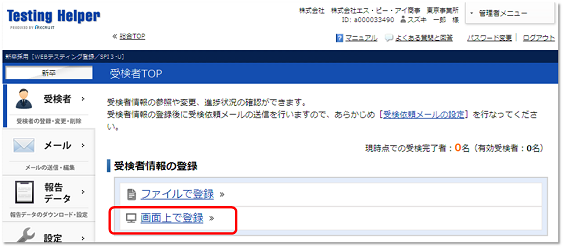
(3)画面上で必須項目を入力し登録
・必須項目を入力し[確認]をクリックします。
※図の赤枠部分が必須項目です。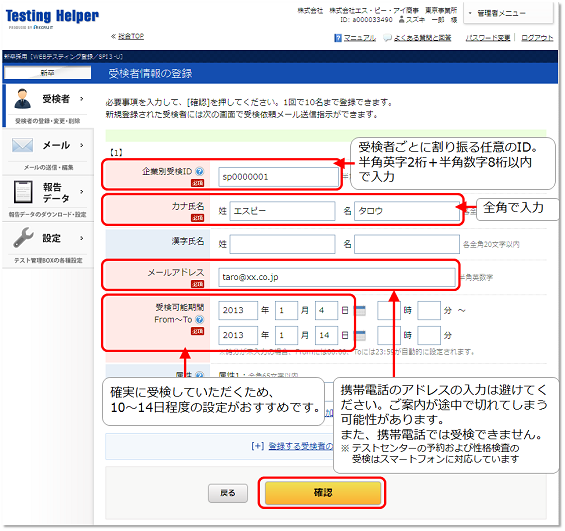
・登録内容に誤りがないことを確認し[登録]ボタンをクリックします。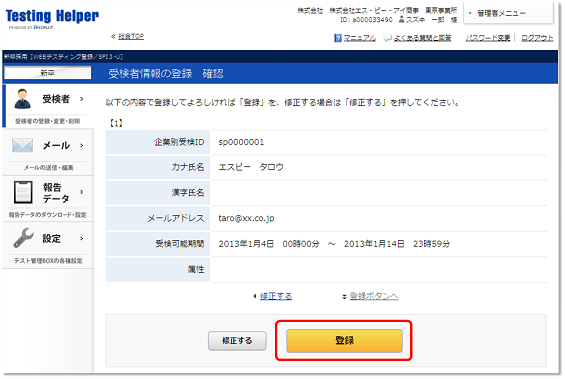
■アップロードファイルで一括登録する場合
(1)受検者情報TOP画面への遷移
・受検者情報を登録したいテスト管理BOXの[受検者]ボタンをクリックします。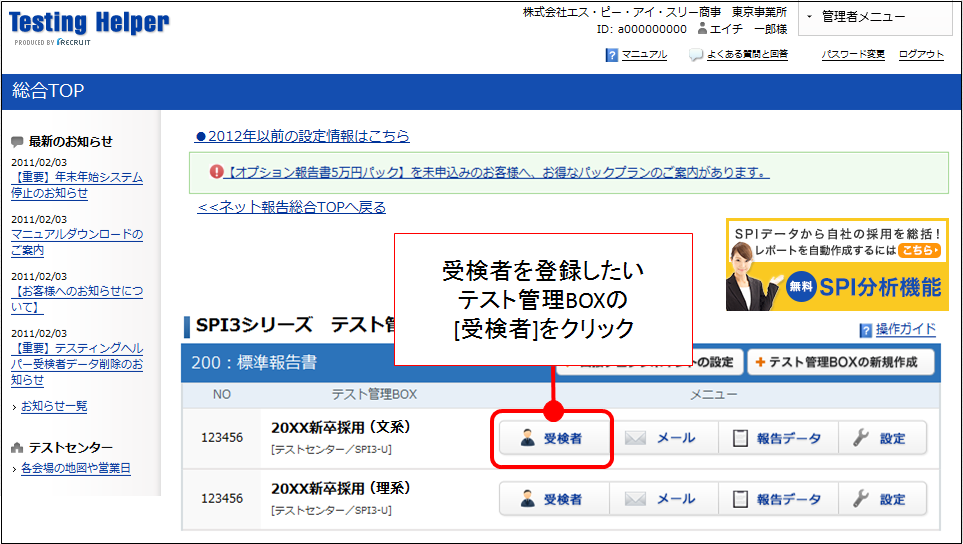
(2)受検者情報を登録するためのファイルをダウンロード
・受検者情報の登録の[ファイルで登録]をクリックします。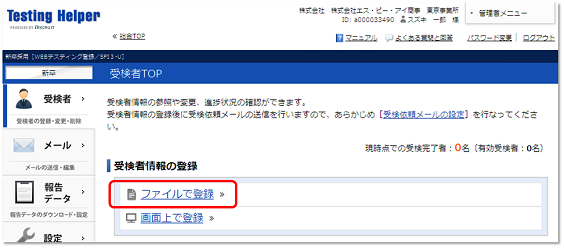
・ステップ1の[アップロードファイルをダウンロード]をクリックし、受検者情報を登録・変更するためのファイルをCSV形式でダウンロードします。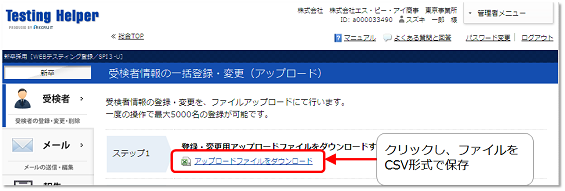
(3)ダウンロードしたファイルに必須項目を入力
・保存したファイルを開き、必須項目を入力してファイルをCSV形式で保存します。
※図の赤枠部分が必須項目です。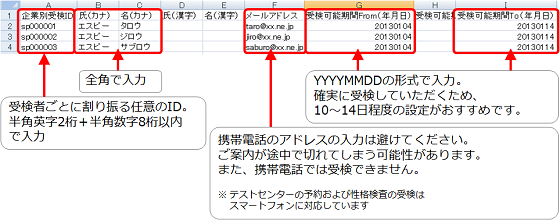
(4)ファイルをアップロード
・ステップ3の[参照]をクリックし、保存したファイルを指定します。
・[アップロードして登録]をクリックします。
※新規登録と変更の情報を含むアップロードファイルをアップロードした場合、まだ企業別受検IDが登録されていない受検者は新規登録、すでに企業別受検IDが登録されている受検者は情報変更を行います。
管理番号:822
